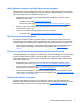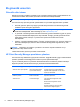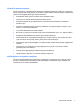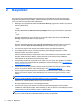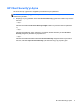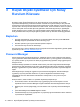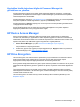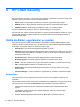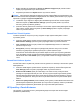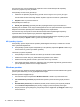HP Client Security Getting Started
2Başlarken
HP Client Security'yi kimlik bilgilerinizle kullanmak üzere yapılandırmak için HP Client Security'yi
aşağıdaki yöntemlerden biriyle başlatın. Sihirbaz adımları bir kullanıcı tarafından tamamlandıktan
sonra, aynı kullanıcı tarafından tekrar başlatılamaz.
1. Başlangıç veya Uygulamalar ekranından HP Client Security uygulamasını tıklatın veya üzerine
dokunun (Windows 8).
– veya –
Windows Masaüstünden HP Client Security Gadget'ı tıklatın veya üzerine dokunun (Windows
7).
– veya –
Windows masaüstünde, görev çubuğunun en sağında, bildirim alanında yer alan HP Client
Security simgesine çift tıklatın veya çift dokunun.
– veya –
Windows masaüstünde bildirim alanındaki HP Client Security simgesini tıklatın veya üzerine
dokunun, ardından Open HP Client Security
(HP Client Security'yi Aç) seçimini yapın.
2. HP Client Security Kurulum sihirbazı Hoş Geldiniz sayfası görüntülenerek başlatılır.
3. Hoş Geldiniz ekranını okuyun, Windows parolanızı girerek kimliğinizi doğrulayın ve İleri
düğmesini tıklatın veya üzerine dokunun.
Henüz bir Windows parolası oluşturmamış olmanız durumunda bir parola oluşturmanız istenir.
Windows hesabınıza izinsiz kişilerin erişimini önlemek ve HP Client Security özelliklerini
kullanabilmek için bir Windows parolasına ihtiyaç vardır.
4. HP SpareKey sayfasında üç güvenlik sorusu seçin. Her soru için bir yanıt girdikten sonra İleri'yi
tıklatın. Soruları özel olarak kendiniz de yazabilirsiniz. Daha fazla bilgi için, bkz.
HP SpareKey—
Parola Kurtarma sayfa 13.
5. Parmak İzleri sayfasında, gereken minimum sayıda veya daha fazla parmak izi girin ve İleri'yi
tıklatın veya üzerine dokunun. Daha fazla bilgi için, bkz.
Parmak İzleri sayfa 12.
6. Drive Encryption sayfasında şifrelemeyi etkinleştirin, şifreleme anahtarını yedekleyin ve İleri'yi
tıklatın veya üzerine dokunun. Daha fazla bilgi için bkz. HP Drive Encryption yazılımı Yardım
bölümü.
NOT: Bu durum, kullanıcının yönetici olduğu ve HP Client Security Kurulum sihirbazının daha
önce bir yönetici tarafından yapılandırılmadığı bir senaryo için geçerlidir.
7. Sihirbazın son sayfasında Son'u tıklatın veya üzerine dokunun.
Bu sayfa özelliklerin durumunu ve kimlik bilgilerini belirtir.
8. HP Client Security Kurulum sihirbazı Tam Zamanında Kimlik Doğrulama ve File Sanitizer
özelliklerinin etkinleşmesini sağlar. Daha fazla bilgi için bkz. HP Device Access Manager yazılımı
Yardım bölümü ve HP File Sanitizer yazılımı Yardım bölümü.
NOT: Bu durum, kullanıcının yönetici olduğu ve HP Client Security Kurulum sihirbazının daha
önce bir yönetici tarafından yapılandırılmadığı bir senaryo için geçerlidir.
8 Bölüm 2 Başlarken